每個工程師在做原理圖后,都要生成BOM,以方便焊版調試或生產使用。傳統的方法就是一個一個零件輸入核對,此方法累人且效率低。Capture CIS可以提供這個強大的功能,很方便的在做原理圖的同時,即可利用元器件資料庫的信息來設定元器件的所有需要的參數。這樣可以定製你自己的元器件資料庫。
1. 如何創建器件資料庫?
創建一個My Database的資料庫。編輯資料庫,雙擊使用設計器創建表,選擇對象是表(見圖示中1),然後點擊:設計(見圖示中2),出現圖示3的界面,在這裡你可設計你的表的格式,因做的是BOM,所以要輸入象:Part Number, Part Type, Value, Description, Layout PCB Footprint, Allegro PCB Footprint, Manufacturer, Price等等。至於需要什麼,你可以自己輸入。

輸入完成後,點擊保存,會提示你輸入表的名稱,輸入:Capacitor然後保存。再點擊打開Capacitor表(見圖示4),打開之後見下圖。
在表格中你輸入每個零件參數的詳細資料,最後保存即可。
2. 如何配置ODBC數據源?
你找到控制面板下的管理工具,裡面有個數據源(ODBC),雙擊打開如下圖界面:
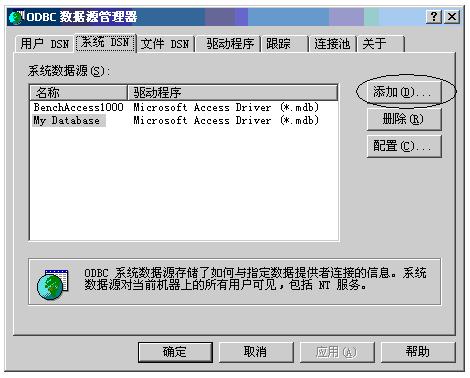
用戶DSN和系統DSN是有區別,如果在用戶DSN下創建的資料庫,那麼所創建的資料庫只用被當前用戶所使用,其他的用戶不能使用。我們選擇在系統DSN下創建資料庫,點擊:添加,彈出下圖。
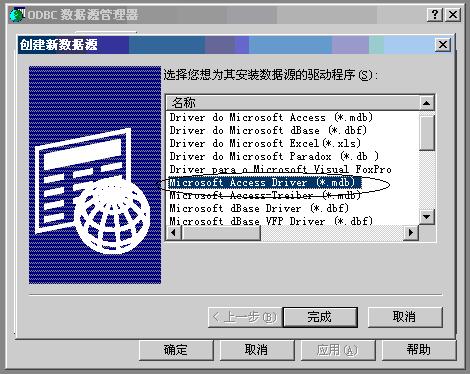
選擇你想要的數據源驅動程序。選擇如圖所示,點擊完成後。彈出定義數據源名稱,見下圖。
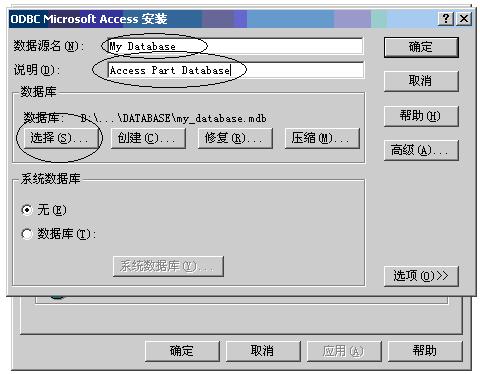
數據源名輸入:My Database,說明文字你可以寫也可以不寫。然後點擊選擇,找到你創建的資料庫文件,最後點擊確定,完成數據源配置。
3. 如何配置CIS文件?
打開Capture CIS, 見下圖。點擊菜單Options/CIS Configuration…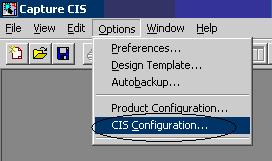
然後彈出下圖,點擊:New,建立一個新的CIS配置文件。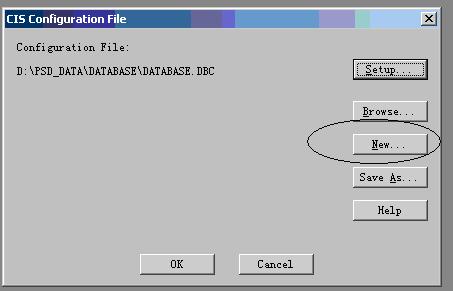
接下來出現下圖,點擊:下一步,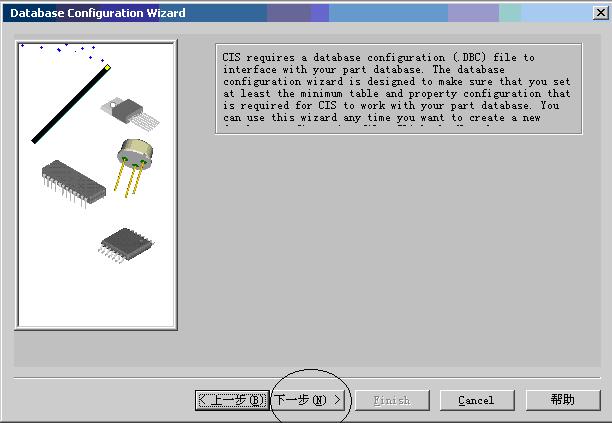
彈出資料庫配置的第一步,見下圖。選擇自己創建的資料庫:My Database。點擊:Finish。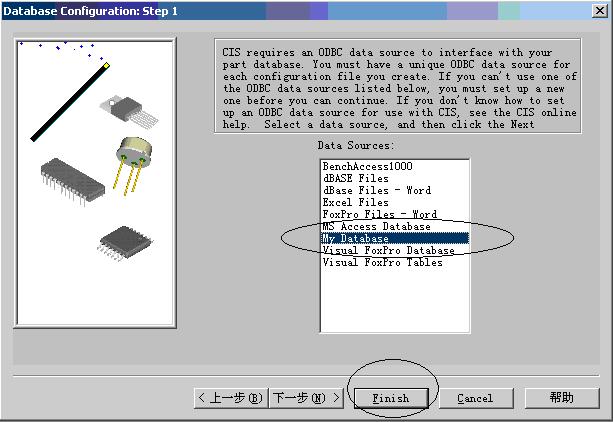
下一步配置資料庫,見下圖。
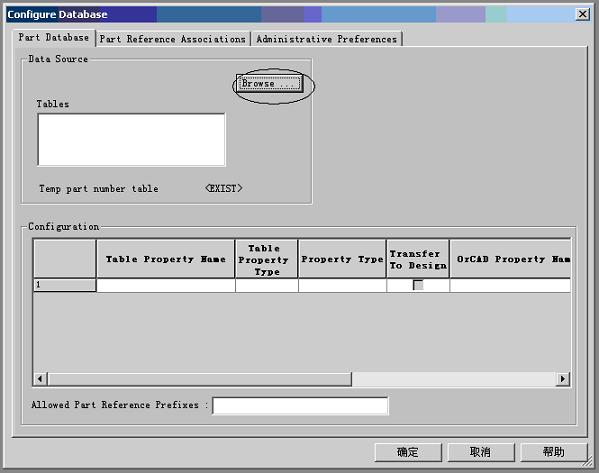
點擊Browse…,這裡一樣選擇自己創建的資料庫:My Database。然後點擊:OK。
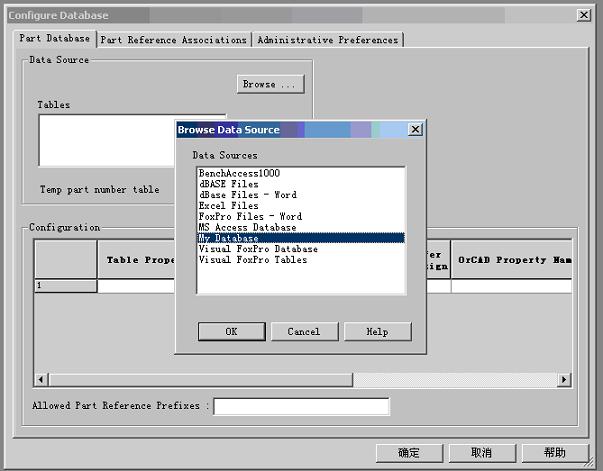
在下面的界面可以看到資料庫中的所有信息。此時需要將資料庫中的名稱屬性轉換為ORCAD能用的屬性,見下圖所示操作,完成資料庫的轉換。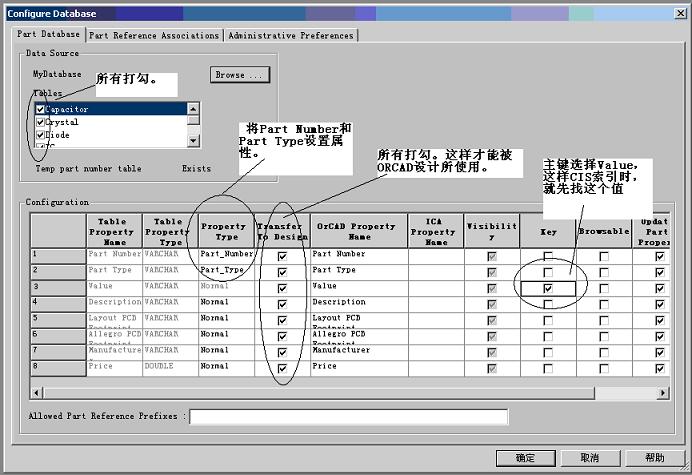
點擊確定,彈出下圖提示。因為沒有Footprint,所以暫時不理它,點擊:OK。
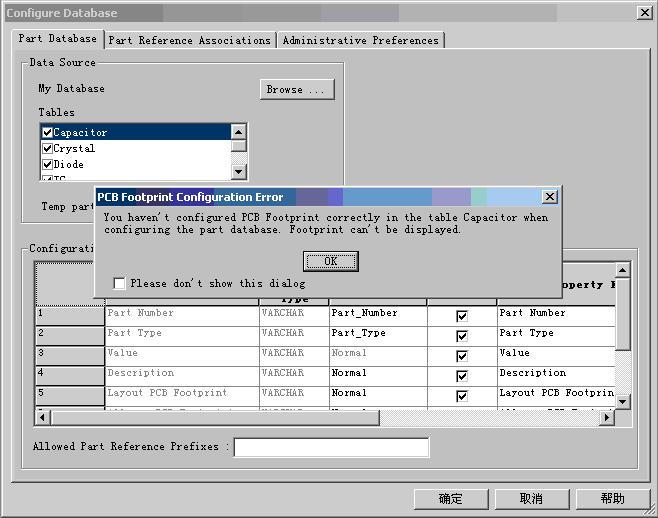
點擊確定后,最後提示要保存的路徑和配置的文件名稱。輸入即可。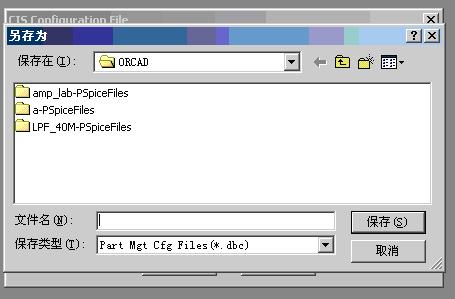
[admin via 研發互助社區 ] 如何在Capture CIS配置本地元器件資料庫已經有17078次圍觀
http://cocdig.com/docs/show-post-44365.html